软件介绍
Xmanager企业版特别版是一款简单易用的远程控制软件,支持多国语言和多种协议,可以高性能的运行在Windows系统上,为用户提供了一个跨平台集成解决方案,这款软件包括了Xmanager 3D(OpenGL)、Xshell、Xftp和Xlpd等多个组件,有需要的用户赶紧来下载尝试吧!
Xmanager功能非常强大,界面简洁明晰、操作方便快捷。Xmanager特别版能把远端Unix/Linux的桌面无缝地带到你的Windows上,甚至当你的电脑是在内网或防火墙后,你也能通过SSH协议安全的运行远端的X应用程序。
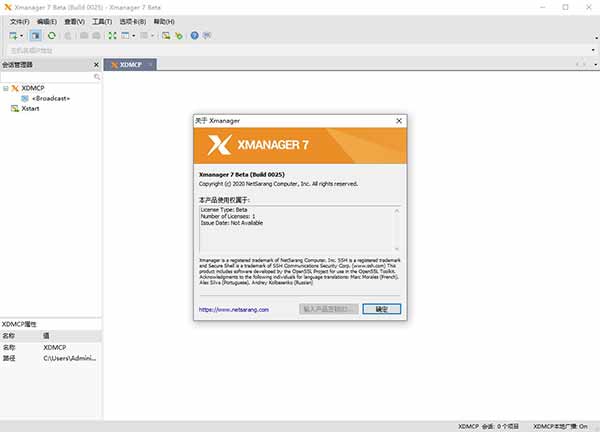
软件特色
Xstart
Xstart是一个窗口形式的登录界面,需要填写session、host、protocol、user name和password。可以进行远程登陆。
Xmanager PCX Server
Xmanager是在MS Windows平台上运行的高性能X window服务器。允许在本地PC上同时运行Unix/Linux和Windows图形应用程序。
Xftp
XFTP是适用于MS Windows平台的功能强大的FTP和SFTP文件传输程序。Xftp可在Unix/Linux和Windows PC之间安全地传输文件。
Xshell
Xshell是MS Windows平台的功能强大的SSH、telnet和RLOGIN终端仿真软件。从Windows PC轻松安全地访问Unix/Linux主机。
Xlpd
XLPD是MS Windows平台的线路打印机虚拟守护程序(LPD)应用程序。安装Xlpd后,带有打印机的本地PC将成为打印服务器,可在网络环境中请求和处理来自不同远程系统的打印作业。
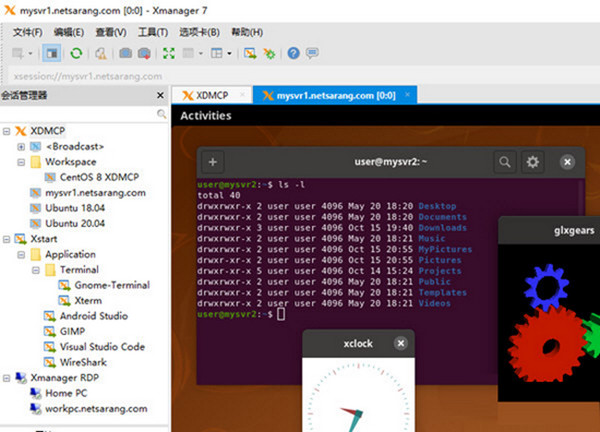
软件功能
1、可继承的会话属性
您可以在会话文件夹级别设置会话属性。在session文件夹下创建的任何新会话都将继承其属性。会话文件夹有效地充当了新会话文件的模板。
2、链接栏中的快捷方式支持
现在,添加到链接栏的会话支持并表现为快捷方式。因此,对会话所做的任何更改也会反映在快捷方式上。
3、标签管理器
标签管理器以树状结构显示所有标签和标签组,使您可以轻松组织标签。当单个选项卡组具有多个会话时,选项卡可能会隐藏在Xshell的窗口中。使用标签管理器,您可以轻松地查看,移动和管理这些标签。
4、脚本录制
根据输入(发送)和输出(预期)自动生成脚本。使用生成的脚本作为基础来创建更复杂和通用的脚本。
5、多会话脚本
定位要在其上应用脚本的多个选项卡(仅在单处理模式下支持此功能)。
6、真正的Windows CMD
通过此功能,Xshell现在完全支持本地Shell中的CMD输出。在使用此功能之前,CMD输出结果将首先由Xshell终端处理,然后在本地Shell中输出。这将导致某些屏幕不显示或字符串对齐不正确。
Real Windows CMD功能允许将实际的Windows CMD窗口作为其自己的选项卡放置到Xshell中。用户不再需要离开Xshell即可拥有完整的CMD功能。为了使用此功能,只需在Xshell的本地Shell中键入“ realcmd”命令。
7、最近会议列表
此列表使您可以轻松检查并连接到最近连接的服务器。
8、跳转主机参数
跳转主机功能是一项代理功能,可让您利用中间的SSH服务器到达最终的目标服务器。由于此功能使用Open-SSH的TCP隧道,因此可用于连接无法直接连接到防火墙或网络配置的服务器。另外,此功能在SSH协议级别实现,因此,不需要Shell在中间代理服务器上运行。
9、SCP命令支持
您可以使用Local Shell中的SCP命令向远程服务器发送文件或从远程服务器接收文件。输入Scp /?有关详细的使用说明,请在Local Shell中使用命令。
10、远程文件管理器
如果您的连接使用的是SSH,则“远程文件管理器”将为远程服务器的当前路径提供文件的直观列表。要使用此功能,请导航到“隧道”窗格中的“文件管理器”选项卡(“视图”->“隧道”窗格)。远程文件管理器支持通过拖放操作进行上传,以及通过上下文菜单进行下载。
11、OpenSSH证书颁发机构
对于公用密钥身份验证,公用用户密钥必须在您要连接到的服务器上以及用户上注册。这种方法可能被认为效率低下,并且也可能成为服务器管理员的负担。因此,使用通过证书颁发机构(CA)认证的公共密钥可能是一种出色的解决方案。 OpenSSH提供了简单的证书生成和关联的CA基础结构。 Xmanager,Xshell和Xftp可以利用OpenSSH CA连接到远程UNIX / Linux服务器。
Xmanager企业版激活方法
打开我们安装完成的Xmanager Power Suite 7文件夹,我们可以发现他把套件所包含应用的快捷方式都放在这里了。
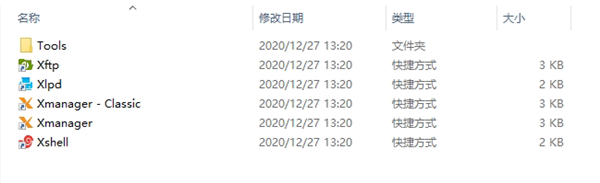
我们随便点开我们需要用到的应用,会显示“许可证尚未激活”,点击如下图中的“立即激活”按钮。
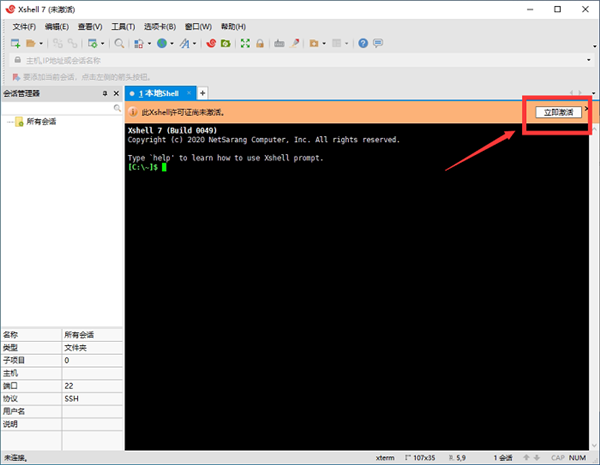
在这里我们可以看到Xmanager Power Suite一共有3种激活方法。
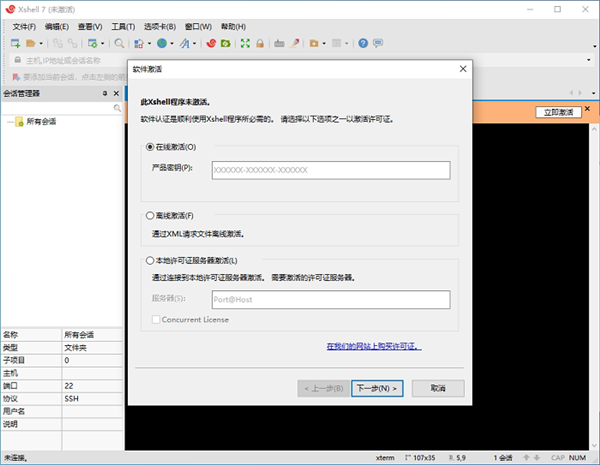
1、在线激活
在线激活是我们常用的激活方法,只需将我们在个人订单中收到的“注册码”输入进在线激活的“产品密钥”中,并点击“下一步”进行激活即可。
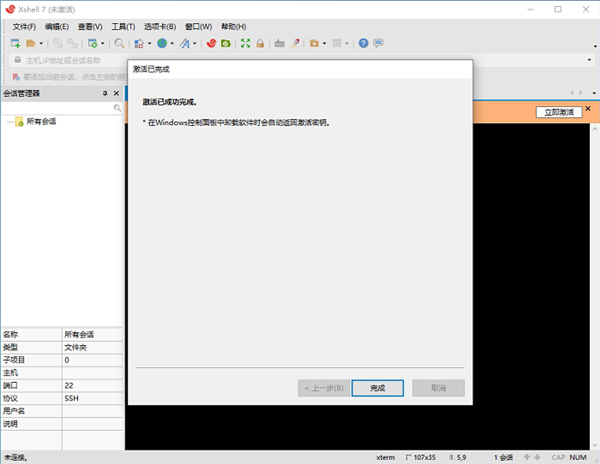
2、离线激活
如果您的电脑没有连接到互联网导致软件不能在线激活,那您可以尝试申请离线激活。【离线激活XML文件申请地址】
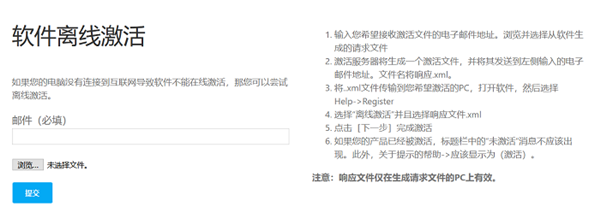
3、本地许可证服务器激活
具有合格授权的客户可以申请本地服务器服务来内部管理用户信息和授权许可。
Xmanager企业版特别版安装方法
1.双击下载好的Xmanager Power Suite 7安装包,打开安装向导,选择“下一步”。
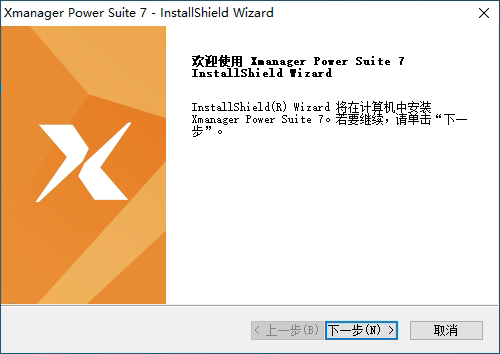
2.请您仔细阅读用户许可协议,同意请勾选“我同意许可证协议中的条款”,并选择“下一步”。
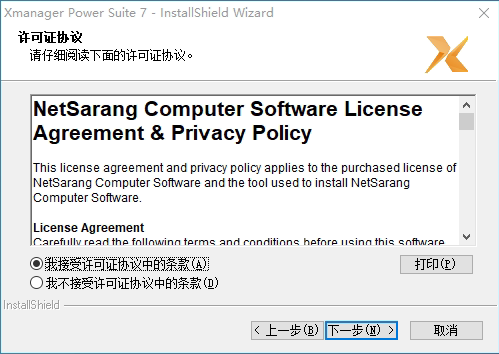
3.选择程序安装路径,默认在C盘,需要更改请选择“浏览”,完成请选择“下一步”。
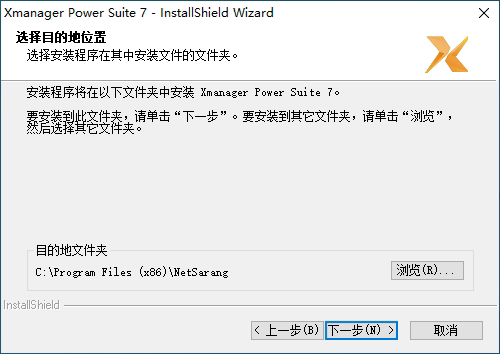
4.安装向导准备就绪,可以开始安装了,继续请选择“安装”。
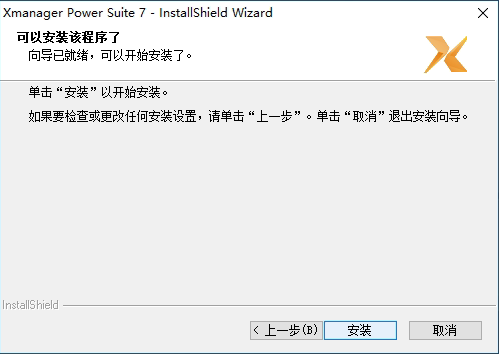
5.正式开始安装,该过程会持续几分钟,请耐心等待,不要关闭或重启电脑。
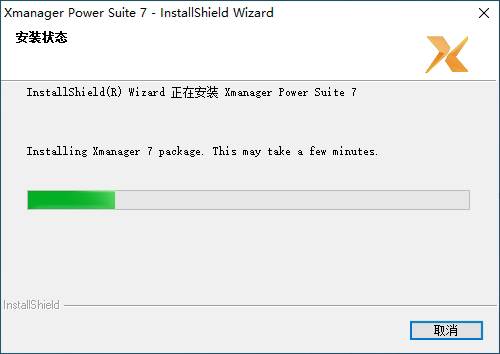
6.选择“完成”,完成安装程序。
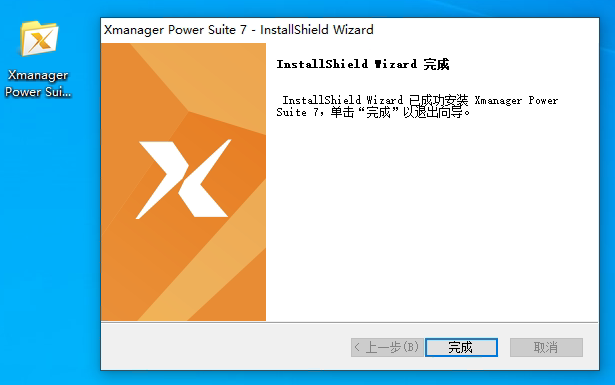


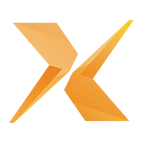





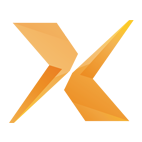

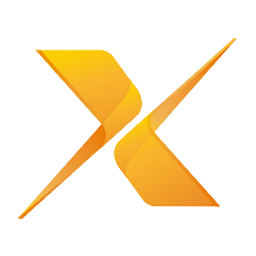
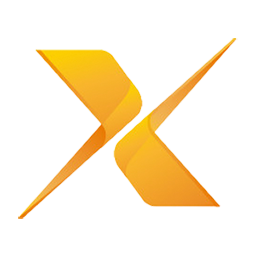

















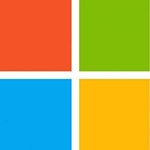
























 浙公网安备 33038202002266号
浙公网安备 33038202002266号